Glary Utilities, czym jest ten program do optymalizacji komputera
Cześć. Wielokrotnie opowiadałem o różnych aplikacjach do optymalizacji komputera. W rzeczywistości z roku na rok jest coraz więcej takich programów. Każdego staram się przetestować i podzielić się wrażeniami z czytelnikami. Następny w kolejce jest Glary Utilities - co to za program do optymalizacji komputera. Przegląd narzędzia znajduje się w kontynuacji artykułu.
Zaraz po instalacji uruchomiłem oprogramowanie i zauważyłem pewne podobieństwa z IObit. Interfejs jest bardzo podobny, z tą różnicą, że kolorystyka jest inna.
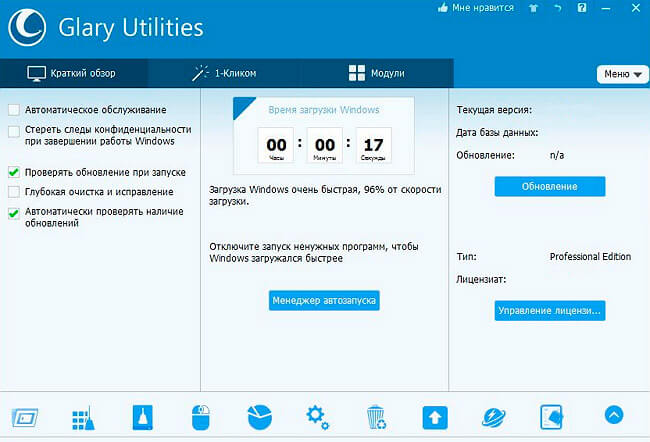
Pierwsza zakładka „Na pierwszy rzut oka” wyświetla informacje o szybkości rozruchu systemu operacyjnego. Mój wskaźnik to 17 sekund! Czy uda Ci się pobić ten „rekord”?
Możesz także zmienić niektóre ustawienia automatycznego uruchamiania, wyszukiwać aktualizacje i aktywować licencję tutaj. Jeśli twój program nie jest w języku rosyjskim, powinieneś przejść do menu (prawy górny róg) i określić żądany język w parametrach.
Glary Utilities — czyszczenie jednym kliknięciem
Na następnej karcie 1-Click możesz wyczyścić i zoptymalizować system, po prostu klikając przycisk wyszukiwania problemów. Możesz wstępnie sprawdzić niezbędne elementy:
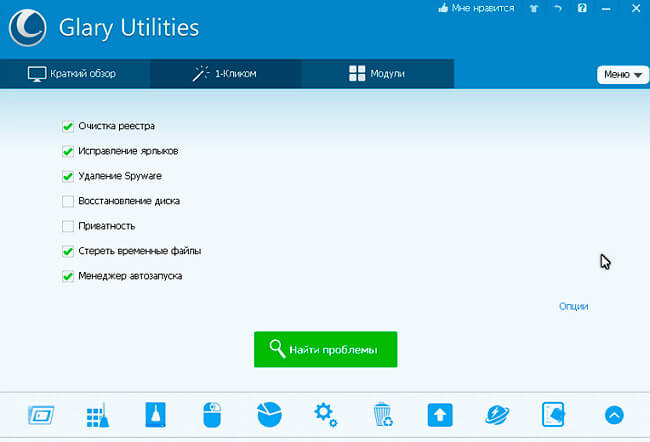
W rezultacie można znaleźć pewne błędy, niepotrzebne pliki, oprogramowanie szpiegujące, które należy natychmiast wyeliminować. Ale najciekawsze jest przed nami.
Narzędzia
Przejdźmy do trzeciej części, która nazywa się „Moduły”. Jak widać na poniższym zrzucie ekranu, Glary Utilities zawiera wiele interesujących narzędzi (znacznie więcej niż moje ulubione).
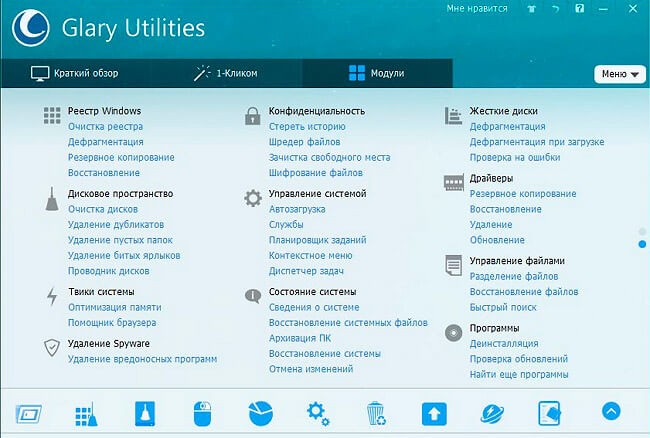
Jakim programem jest optymalizator, jeśli nie ma takiej listy narzędzi? Nawet oczy są szeroko otwarte. Ale w rzeczywistości prawie nie będziesz musiał używać ich wszystkich naraz. Teraz opowiem o najważniejszych punktach.
- Aby pracować z rejestrem istnieje kilka miniaplikacji, które umożliwiają wyczyszczenie rejestru, jego defragmentację, wykonanie kopii zapasowej przed wprowadzeniem potencjalnie krytycznych zmian oraz przywrócenie danych z kopii zapasowej.
- Zarządzaj miejscem na dysku Możesz wyczyścić „śmieci”, eliminując duplikaty plików, nieużywane skróty i foldery bez treści.
- Przydatny zestaw narzędzi znajduje się w sekcji „ Zarządzanie systemem”. Tutaj możesz skonfigurować automatyczne ładowanie, możliwość wyłączenia usług (należy ostrożnie dezaktywować te systemowe, aby nie zaszkodzić systemowi Windows).
- Nie mniej ważne są programy do „leczenia” dysku twardego. Kompleks obejmuje defragmentację, sprawdzenie powierzchni dysku. Od razu powiem, że te procesy zabierają dużo czasu, ale działają bardzo sprawnie.
- W " Status systemu»Możesz przeglądać informacje o swoim komputerze, tworzyć kopie zapasowe dysków, tworzyć punkt przywracania. Oznacza to, że używane są wbudowane narzędzia systemu Windows, ale dla wygody są one zebrane w jednym miejscu.
- Na liście " Kierowcy„Zawiera przydatne narzędzia do automatycznej aktualizacji sterowników, usuwania ich i umieszczania w kopii zapasowej w celu późniejszej ekstrakcji.
Generalnie często korzystałem z tego optymalizatora, a moje recenzje są tylko pozytywne. Aplikacja radzi sobie ze swoimi obowiązkami, nie zużywa dużo zasobów komputera.
To tylko wszystkie funkcje oprogramowania zostaną ujawnione dopiero po aktywacji licencji Pro. Możesz go kupić na oficjalnej stronie internetowej lub wybrać mniej legalną ścieżkę (torrenty, hosting plików).
